Nous utilisons le terme de "catégorie" pour désigner les différentes sections de la webapp. Les catégories permettent de structurer votre application afin que votre client retrouve rapidement l'information qu'il cherche.
Créer une nouvelle catégorie
Si vous souhaitez ajouter une nouvelle catégorie, il faut se connecter au back office hôtelier Bowo puis suivre les étapes suivantes :
- Cliquez sur l’onglet « Config App» puis sur «Accueil »
- Allez tout en bas de votre page d'accueil.
- Cliquez sur le bouton "+" comme indiqué. Le rectangle autour du bouton s'affiche en rouge au survol de la souris.

Création du titre et du sous titre de votre nouvelle catégorie (obligatoire)
Une fois que vous avez appuyé sur le bouton "+", une fenêtre s'affiche sur le coté gauche. Vous pouvez y renseigner le titre et le sous-titre de votre catégorie.

Couleurs du titre, sous-titre et de l'arrière plan (obligatoire)
Une fois que vous avez saisi votre titre, votre sous-titre ainsi que votre description (facultatif) vous pouvez :
- Changer leur couleur en sélectionnant votre couleur primaire ou votre couleur secondaire (que vous avez déjà configurées dans le Manage Global Style) ou toute autre couleur à l’aide de la palette
- Vous avez également la possibilité d’appliquer une couleur d'arrière-plan qui sera définie uniquement sur la catégorie qui est en train d'être créée

Choisir l'affichage des tuiles qui seront créées par la suite dans la catégorie (obligatoire)
Vous pouvez décider de la forme que prendront les différentes tuiles contenues dans vos catégories. Il existe des tuiles, carrées, rectangulaires, grandes, petites, avec ou sans espace blanc pour une description séparée du visuel.

Fixer les tuiles pour les figer sur l'application (facultatif)
Cocher la case "Wrapper les éléments" signifie que vous fixez les tuiles sur l'application, ainsi, le client n’aura pas besoin de faire défiler/scroller les tuiles sur le côté.

Tags (facultatif)
Si vous le désirez, vous avez la possibilité de permettre à vos clients de filtrer les tuiles. Votre client ne verra plus que les tuiles qui l'intéressent.
Pour cela vous devez cocher la case "Afficher les filtres tags" et créer en fonction de vos besoins les filtres qu'on appelle "tags" comme dans l'exemple ci-dessous.

Vous trouverez ci-dessous le rendu des tags sur votre catégorie :

Afin de lier le tag à la tuile qui lui correspond, il faudra se rendre dans la page de configuration de la tuile.
⚠️ Pour rappel, la traduction en anglais est automatique. Supprimez l’anglais à chaque nouvelle modification afin que la traduction se fasse correctement.
👏 Pour découvrir votre catégorie, n’oubliez pas de cliquer sur le bouton Sauvegarder !
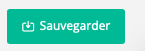
Votre catégorie est maintenant créée ! Vous pouvez la visualiser sur votre back office.
-1.png?height=120&name=Logo%20(blanc)-1.png)